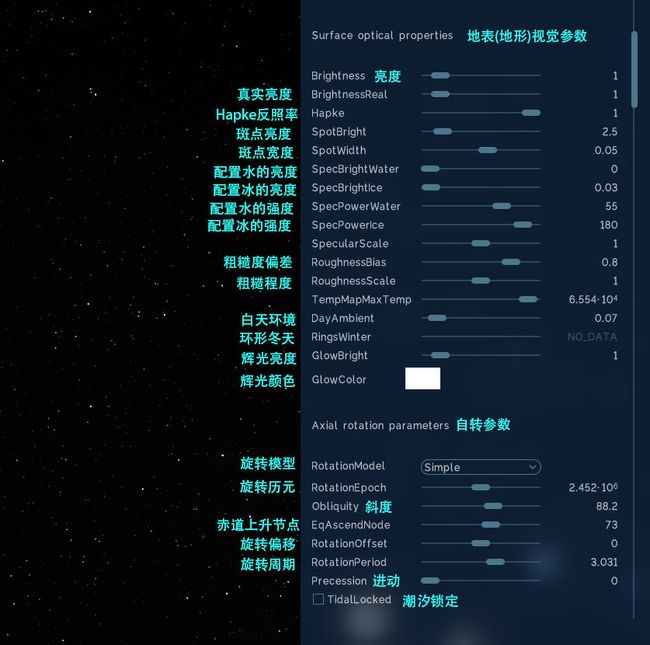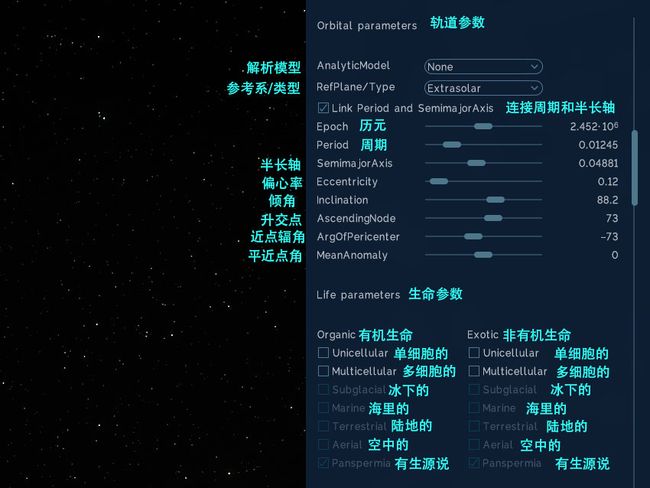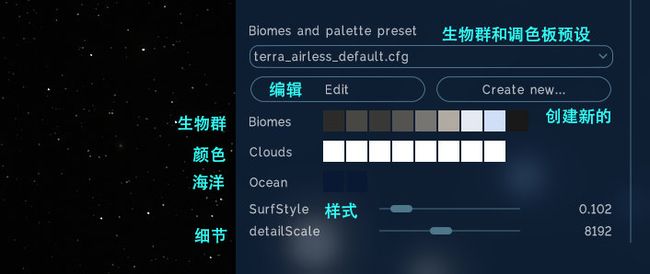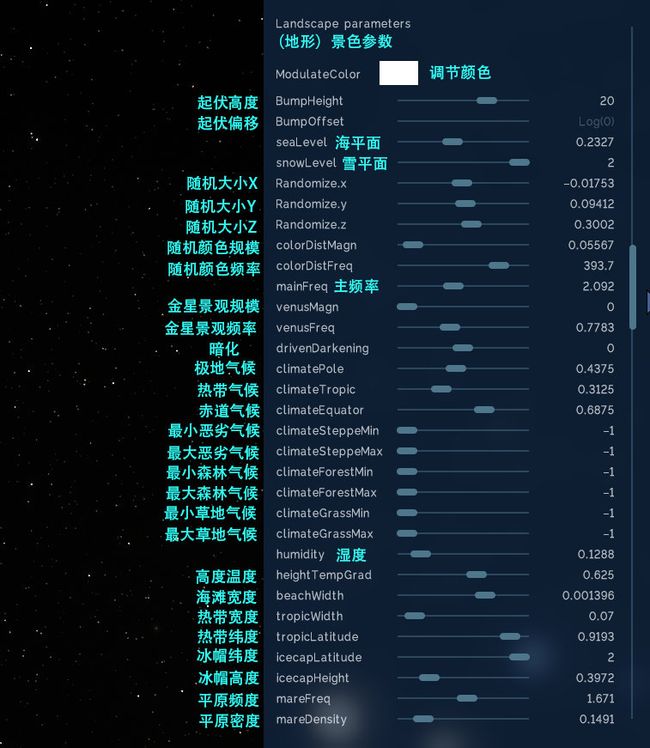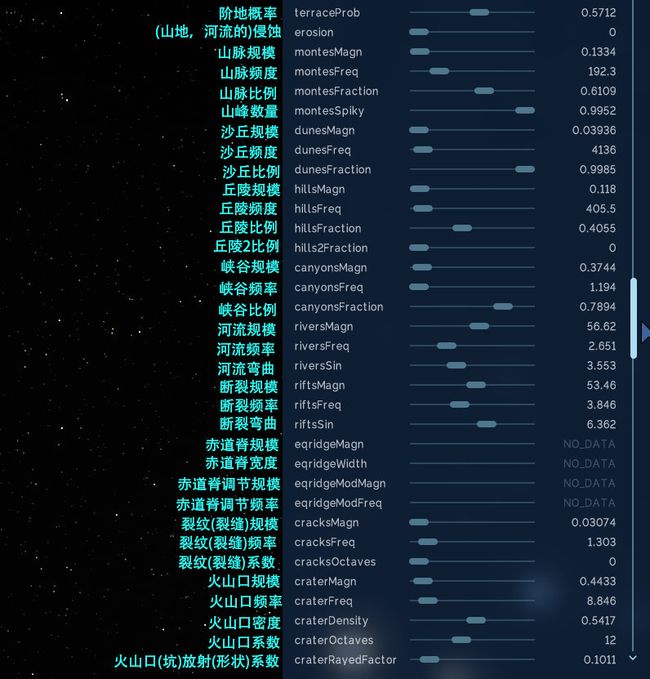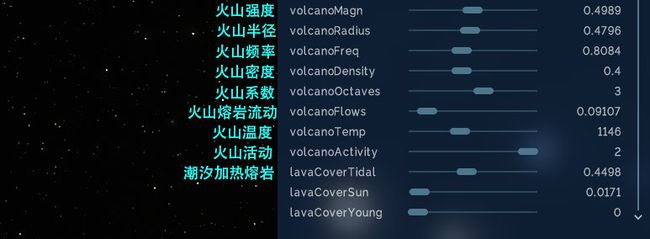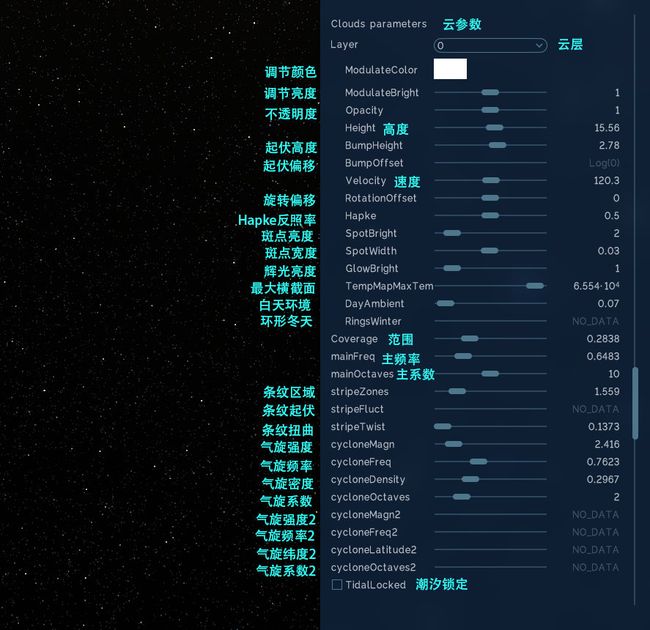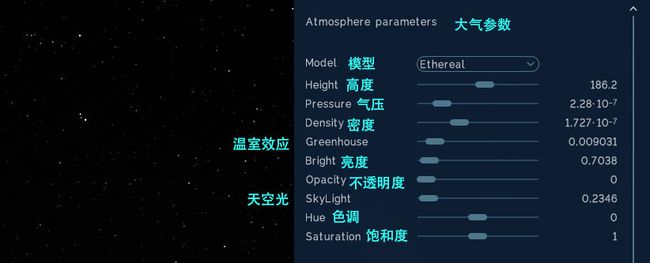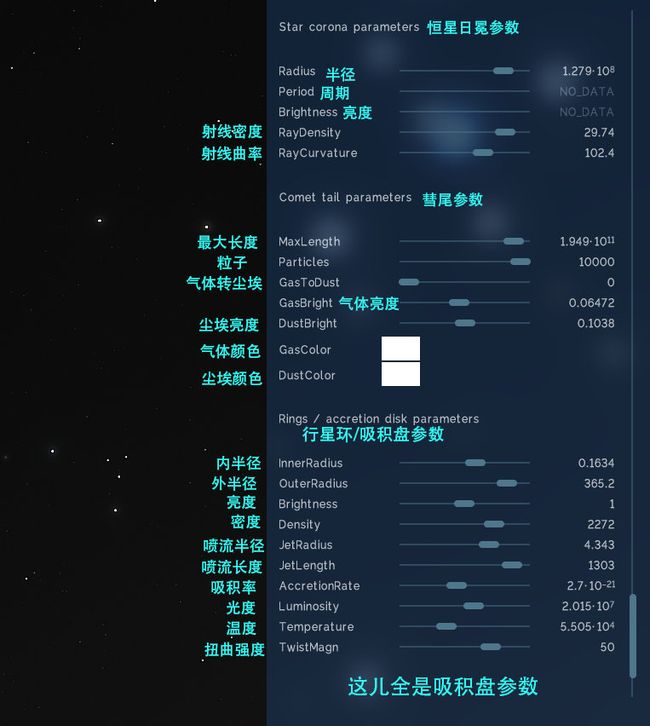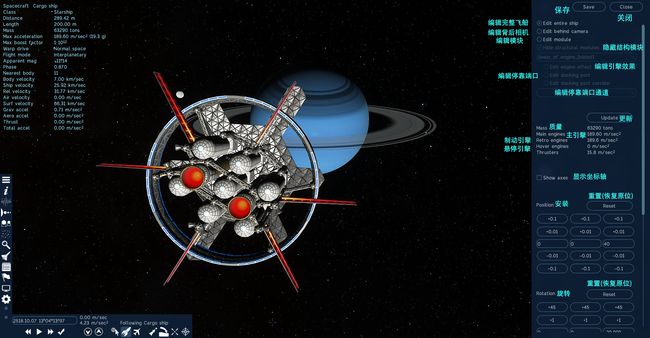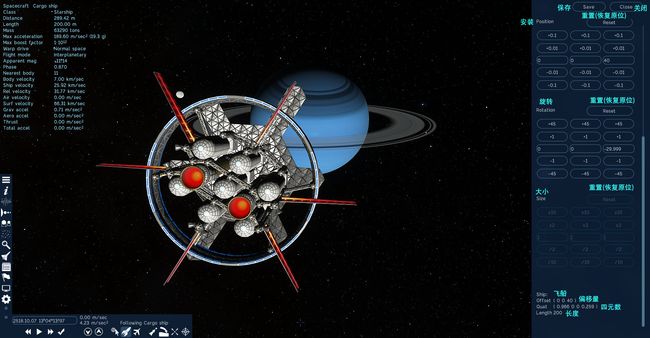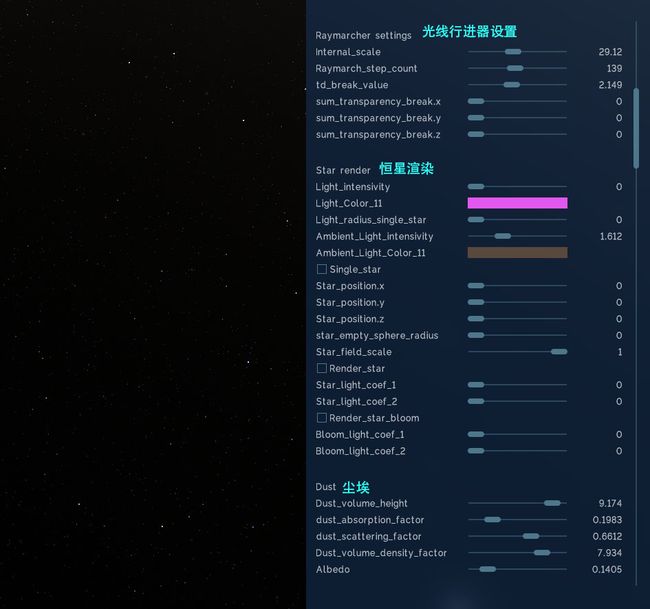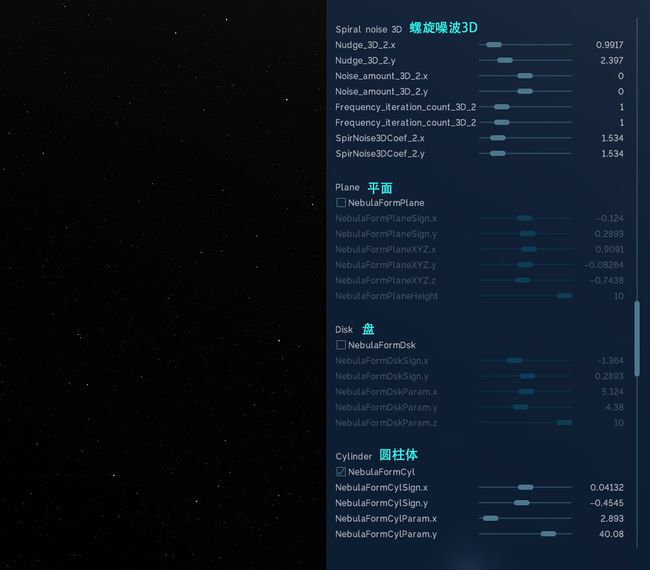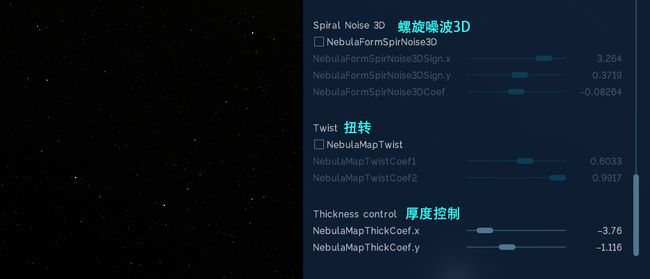宇宙模拟器Space Engine 0.990教程5:行星,飞船,星云,恒星,黑洞等编辑教程
5.1 行星,恒星,小行星,彗星,黑洞等天体编辑
选中行星,卫星,按Shift+F2都可以打开编辑器,可以编辑行星或者卫星的大小,质量,光照,生命,轨道,调色板,地形,海洋,云,大气,极光,行星环等参数,还有部分非常靠近恒星的行星的蒸汽(就是彗尾参数)。
选中小行星按Shift+F2都可以打开编辑器,可以编辑小行星大小,质量,光照等参数。
选中彗星按Shift+F2都可以打开编辑器,可以编辑彗星大小,质量,光照,彗尾等参数。
选中恒星按Shift+F2都可以打开编辑器,可以编辑恒星地形(恒星黑子),光照,日冕等参数。
选中黑洞按Shift+F2都可以打开编辑器,可以编辑黑洞的吸积盘,喷流等参数。
在编辑的时候,如果当前编辑的天体没有变化,点击“Update planet(更新行星)”
如果要恢复天体原来的样子,点击“Restore planet(重置)恢复行星”
如果要关闭编辑器,点“Close(关闭)”
如果要导出编辑后的天体,点“Export script(导出脚本)”,打开Space Engine的安装目录里的export的文件夹,里面就有导出的以当前编辑的天体坐标为名字的脚本文件。
对于同一各天体,每次导出替换上一个导出已经存在的脚本文件,如果要保存多个同一个天体在不同时间导出的脚本文件,需要每次导出后,把脚本文件名字重命名。
行星编辑器参数部分由space engine粉丝RAPTOR辅助翻译
5.2 飞船编辑
选中Space Engine 自带的飞船,Shift+F2都可以打开编辑器,可以对飞船编辑
5.2 星云编辑
目前星云编辑器只能编辑程序星云
选中一个程序星云,Shift+F2都可以打开星云编辑器
5.21 保存(导出)星云模型cfg脚本
选中一个程序星云,按Shift+F2,打开星云编辑器。
在Script file(脚本)文件右边的框里会显示当前星云模型cfg脚本的存放位置和当前星云模型的cfg脚本名字。
举例,当前这个星云显示的是 data/models/custom/HD-Phunnie-v9r4.cfg
data/models/custom/就是当前星云模型cfg脚本的存放路径
HD-Phunnie-v9r4.cfg就是当前星云模型cfg脚本文件名字
点Save(保存),然后,打开Space engine安装目录的data文件进去,打开里面的models文件夹进去,打开里面的custom文件夹进去,就可以看到导出的,以当前星云脚本名字为名字的星云模型cfg脚本,星云模型的脚本文件的扩展名是.cfg
保存后的星云模型cfg脚本文件的名字可以修改。
重复导出同一个星云的模型cfg文件,都会替换上一次保存的星云模型cfg文件,如果要保存不同时间导出的同一个星云的模型cfg脚本文件,需要对每次导出的星云模型cfg文件名字重新改名。
5.22 替换星云模型
选中一个程序星云,按Shift+F2,打开星云编辑器.
点击Model(模型),会打开一个列表,里面会显示软件自带的全部程序星云模型,选择其中一个,当前的星云模型会被替换成选择的星云模型。
5.23 保存编辑后的星云模型cfg脚本
选中一个程序星云,按Shift+F2,打开星云编辑器。
在编辑器上经过编辑后,到保存的步骤。
点Save(保存),然后,打开Space engine安装目录的data文件进去,打开里面的models文件夹进去,打开里面的custom文件夹进去,就可以看到导出的,以当前星云脚本名字为名字的星云模型cfg脚本。
保存后的星云模型cfg脚本文件的名字可以修改。
重复导出同一个星云的模型cfg文件,都会替换上一次保存的星云模型cfg文件,如果要保存不同时间导出的同一个星云的模型cfg脚本文件,需要对每次导出的星云模型cfg文件名字重新改名。
把链接复制到浏览器地址栏上,按回车键就可以看了
宇宙模拟器Space Engine 0.990教程1:介绍,安装,主菜单,主界面,天体数据信息教程
https://www.jianshu.com/p/d100c2d91cd8
宇宙模拟器Space Engine 0.990教程2:基本设置,浏览观光,天体基本操作
https://www.jianshu.com/p/8e58be01ba2d
宇宙模拟器Space Engine 0.990教程3:截图和视频录制,VR截图和录制VR视频,导出行星纹理
https://www.jianshu.com/p/7394e05d0292
宇宙模拟器Space Engine 0.990教程4:星座,轨道编辑等天文功能使用教程
https://www.jianshu.com/p/475f18433ce0
宇宙模拟器Space Engine 0.990教程5:行星,飞船,星云,恒星,黑洞等编辑教程
https://www.jianshu.com/p/f28dde9629bc
宇宙模拟器Space Engine 0.990教程6:创建行星,恒星,星云,星系等天体MOD和飞船,飞船驾驶教程
https://www.jianshu.com/p/e09bdb8c5be2
宇宙模拟器space engine 0.990新增功能,新增天体,改进和优化功能和总结
https://www.jianshu.com/p/3d573f59eac6
宇宙模拟器space engine官方网站
http://spaceengine.org/
宇宙模拟器space engine官方论坛
http://forum.spaceengine.org/viewforum.php?f=1
关于space engine的开发和新版本文章看这个链接
http://spaceengine.org/news/